모바일 에이전트를 푸시 설치하도록 원본 머신 준비
주의
이 문서는 EOL(수명 종료) 상태인 Linux 배포판인 CentOS를 참조합니다. 이에 따라 사용 및 플랜을 고려하세요. 자세한 내용은 CentOS 수명 종료 지침을 참조하세요.
Azure Site Recovery를 사용하여 VMware VM 및 물리적 서버에 대한 재해 복구를 설정할 경우 각 온-프레미스 VMware VM 및 물리적 서버에 Site Recovery Mobility 서비스를 설치합니다. Mobility 서비스는 머신에 기록된 데이터를 캡처하고 이를 Site Recovery 프로세스 서버에 전달합니다.
Windows 머신에 설치
보호하려는 각 Windows 머신에서 다음을 수행합니다.
머신과 프로세스 서버 간에 네트워크가 연결되어 있는지 확인합니다. 별도의 프로세스 서버를 설정하지 않은 경우에는 기본적으로 구성 서버에서 실행 중입니다.
프로세스 서버가 컴퓨터에 액세스하는 데 사용할 수 있는 계정을 작성합니다. 계정에는 관리자 권한(로컬 또는 도메인)이 있어야 합니다. 강제 설치 및 에이전트 업데이트의 경우에만 이 계정을 사용합니다.
도메인 계정을 사용하지 않는 경우 다음과 같이 로컬 컴퓨터에서 원격 사용자 액세스 제어를 사용하지 않도록 설정합니다.
HKEY_LOCAL_MACHINE\SOFTWARE\Microsoft\Windows\CurrentVersion\Policies\System 레지스트리 키에서 새 DWORD: LocalAccountTokenFilterPolicy를 추가합니다. 값을 1로 설정합니다.
명령 프롬프트에서 이렇게 하려면 다음 명령을 실행합니다.
REG ADD HKEY_LOCAL_MACHINE\SOFTWARE\Microsoft\Windows\CurrentVersion\Policies\System /v LocalAccountTokenFilterPolicy /t REG_DWORD /d 1 /f
보호하려는 머신의 Windows 방화벽에서 방화벽을 통해 앱 또는 기능 허용을 선택합니다. 파일 및 프린터 공유와 WMI(Windows Management Instrumentation)를 사용하도록 설정합니다. 도메인에 속하는 컴퓨터의 경우 GPO(그룹 정책 개체)를 사용하여 방화벽 설정을 구성할 수 있습니다.
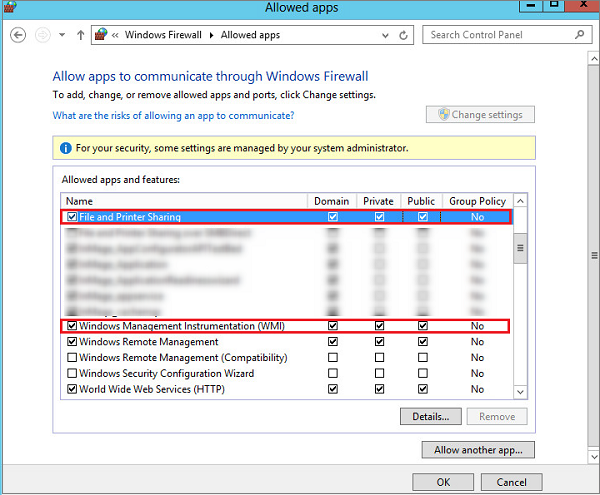
CSPSConfigtool에서 만든 계정을 추가합니다. 이 작업을 수행하려면 구성 서버에 로그인합니다.
cspsconfigtool.exe를 엽니다. 바탕 화면에 바로 가기로 제공되며 %ProgramData%\ASR\home\svsystems\bin 폴더에서도 사용할 수 있습니다.
계정 관리 탭에서 계정 추가를 선택합니다.
만든 계정을 추가합니다.
컴퓨터에서 복제를 사용할 때 사용할 자격 증명을 입력합니다.
Linux 머신에 설치
보호하려는 각 Linux 머신에서 다음을 수행합니다.
Linux 머신과 프로세스 서버 간에 네트워크가 연결되어 있는지 확인합니다.
프로세스 서버가 컴퓨터에 액세스하는 데 사용할 기본 제공 루트 사용자 계정을 사용합니다. 이 계정은 원본 Linux 서버의 루트 사용자여야 합니다. 푸시 설치 및 업데이트의 경우에만 이 계정을 사용합니다.
원본 Linux 서버의 /etc/hosts 파일에 로컬 호스트 이름을 모든 네트워크 어댑터와 연결된 IP 주소에 매핑하는 항목이 있는지 확인합니다.
복제하려는 컴퓨터에 최신 openssh, openssh-server 및 openssl 패키지를 설치합니다.
SSH(보안 셸)가 22 포트에서 사용되고 실행 중인지 확인합니다.
sshd_config 파일에서 SFTP 하위 시스템 및 암호 인증을 사용하도록 설정합니다. 이 작업을 수행하려면 루트로 로그인합니다.
/etc/ssh/sshd_config 파일에서 PasswordAuthentication으로 시작하는 줄을 찾습니다.
줄의 주석 처리를 제거하고 값을 예로 변경합니다.
Subsystem으로 시작하는 줄을 찾아서 주석 처리를 제거합니다.

sshd 서비스를 다시 시작합니다.
CSPSConfigtool에서 루트 사용자 계정을 추가합니다. 이 작업을 수행하려면 구성 서버에 로그인합니다.
cspsconfigtool.exe를 엽니다. 바탕 화면에서 바로 가기로 사용할 수 있으며, %ProgramData%\home\svsystems\bin 폴더에 있습니다.
계정 관리 탭에서 계정 추가를 선택합니다.
만든 계정을 추가합니다.
컴퓨터에서 복제를 사용할 때 사용할 자격 증명을 입력합니다.
SUSE Linux Enterprise Server 11 SP3, RHEL 5, CentOS 5 또는 Debian 7 머신을 업데이트하거나 보호하기 위한 추가 단계입니다. 구성 서버에서 최신 버전을 사용할 수 있는지 확인합니다.
참고 항목
어플라이언스에서 다음 포트가 열려 있는지 확인합니다.
- SMB 공유 포트:
445 - WMI 포트:
135,5985및5986.
복제된 머신에서 바이러스 백신
복제하려는 머신에 활성 바이러스 백신 소프트웨어가 실행 중이면 바이러스 백신 작업에서 Mobility 서비스 설치 폴더를 제외해야 합니다(C:\ProgramData\ASR\agent). 이렇게 하면 복제가 예상대로 작동합니다.
다음 단계
Mobility Service를 설치한 후 Azure Portal에서 +복제를 선택하여 이러한 VM 보호를 시작합니다. VMware VM 및 물리적 서버에 대해 복제를 사용하도록 설정하는 방법을 자세히 알아봅니다.